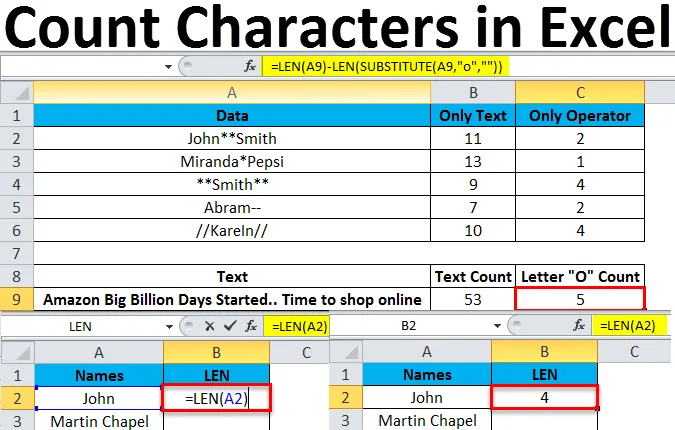
Підрахунок символів в Excel (Зміст)
- Підрахунок символів в Excel
- Як порахувати символів в Excel?
Підрахунок символів в Excel
Підрахунок символів в Excel - це звичайно використовуваний метод в Excel, це може бути тому, що у нас є деякі межі в excel, або користувач може обмежитися тим, що деякі символи слід вводити лише в комірки. Ось чому нам важливо зрозуміти, як рахувати кількість символів у комірці. У excel ми можемо порахувати символи за допомогою вбудованої функції excel під назвою LEN (Length)
Функція LEN - це вбудована функція в excel, яка класифікується як String або text. Ця функція LEN зазвичай використовується для підрахунку символів, які повернуть кількість символів у текстовому рядку. тобто довжина вказаного рядка.
Синтаксис функції LEN:
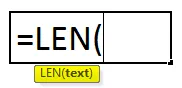
Текст: який використовується для обчислення довжини.
Як порахувати символів в Excel?
У наступних прикладах ми побачимо, як рахувати символи в excel.
Ви можете завантажити цей Count-символи-Excel-шаблон тут - Count-символи-Excel-шаблонПриклад №1 - Використання функції LEN
Розглянемо простий приклад, де у нас є список імен, де нам потрібно порахувати кількість символів у кожній комірці, що показано нижче.
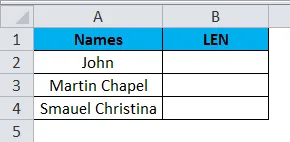
Ми побачимо, як використовувати функцію LEN, дотримуючись наведених нижче кроків.
- Для використання функції спочатку введіть рецептуру
- = LEN (текст), який показаний на скріншоті нижче.
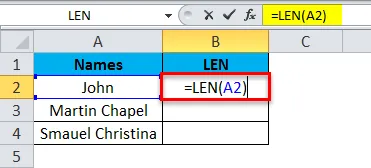
- Текст аргументу - це не що інше, як відповідні дані, які нам потрібно порахувати
- Тут у нашому прикладі застосуємо формулу як = LEN (A1)
- Натисніть клавішу Enter, щоб результат відображався наступним чином.
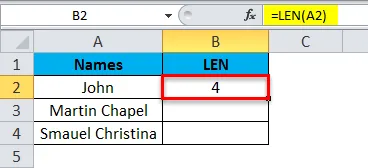
- Як ми бачимо на наведеному вище скріншоті, ми отримали вихід "4".
- Перетягніть формулу до всіх комірок, щоб ми отримали довжину зазначеного рядка, який показаний нижче.
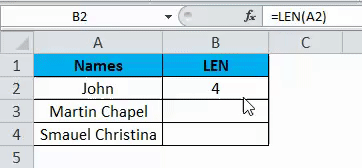
На наведеному вище скріншоті ми бачимо, що для першого імені "JOHN" ми отримали вихід як 4, а для другого імені "Martin Chapel" ми отримали вихід 13. вручну є лише 12 слів, але ми отримали вихід 13, оскільки функція LEN також рахує пробіли, і з цієї причини ми отримали вихід 13.
Приклад №2 - Використання рядків і чисел
У наведеному вище прикладі ми бачили, як рахувати символи, використовуючи LEN лише за допомогою String. Тепер у цьому прикладі ми побачимо, як рахувати символ із комбінацією рядків і чисел, що показано нижче.
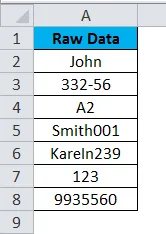
На наведеному вище скріншоті ми можемо побачити, як необроблені дані містять імена разом із числами та рядками та комбінацією як рядка, так і чисел. Подивимося, як працює функція LEN, дотримуючись наведеної нижче процедури.
- Спочатку створіть новий стовпчик як вихід. Використовуйте функцію Len як = LEN (комірка)
- У цьому прикладі застосуйте функцію LEN як = LEN (A2), так що вона поверне кількість символів як 4, як показано на скріншоті нижче.
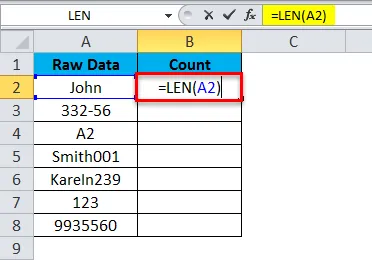
- Тепер перетягніть формулу для всіх комірок. Функція LEN підраховує не тільки символи, які вона підраховує, і числа, і повертає точну кількість.
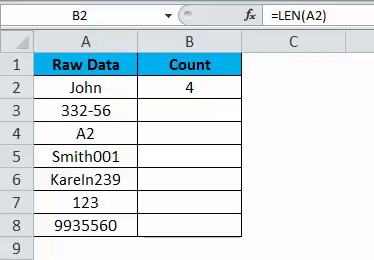
На наведеному вище скріншоті ми бачимо, що функція LEN повертала точний підрахунок для всіх наборів серій, як ми бачимо, у 2 ряду у нас є числовий "332-56", тому функція LEN рахує кожен текст і повертає результат як "6" і в той же час ми можемо бачити комбінацію рядків і чисел у комірці “A5”. Тут також функція LEN повернула точний підрахунок і рядків, і чисел.
Приклад №3 - Використання декількох функцій LEN
У цьому прикладі ми побачимо, як використовувати кілька функцій LEN для підрахунку арифметичних операторів. Розглянемо нижченаведений приклад, який має комбінацію рядка плюс арифметичний оператор.
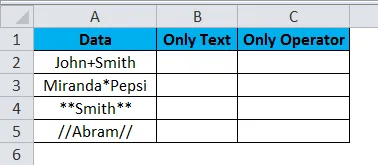
У наведеному вище прикладі ми бачимо, що створено два стовпчики, один - для підрахунку кількості тексту, а інший - для підрахунку лише арифметичного оператора. Для того, щоб розрізняти кількість тексту і операторів, ми будемо працювати в цьому прикладі
Як ми бачили у наведеному вище прикладі, функція LEN повертається і підраховує символи разом з пробілами. Спочатку застосуємо ту саму формулу у стовпці B, яка показана нижче.
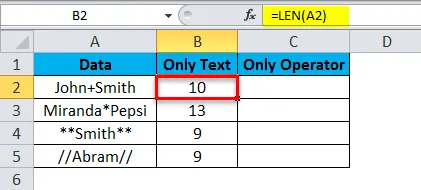
На наведеному вище екрані зображено кількість символів, які ми застосували за допомогою функції LEN. Припустимо, що нам потрібно рахувати лише арифметичні оператори. У цих випадках ми не можемо застосувати функцію LEN, оскільки функція LEN буде рахувати весь текст, включаючи пробіли, і повертає номер підрахунку для конкретних даних. Для того, щоб дізнатися, скільки операторів є у певній комірці, будь ласка, дотримуйтесь наведеної нижче процедури
Розглянемо нижченаведений приклад, який показано нижче.
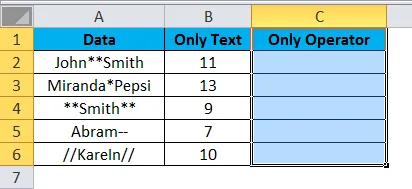
Спочатку скористайтеся функцією LEN. У стовпчик C вставіть функцію LEN, як показано нижче.
= LEN (A2) -LEN (SUBSTITUTE (A2, "*", ""))
- У цій формулі LEN ми використовували функцію SUBSTITUTE, яка замінює текст новим текстом у текстовому рядку
- По-перше, ми використовували функцію LEN, яка буде рахувати символи - LEN (SUBSTITUTE (СТАРИЙ ТЕКСТ, НОВИЙ ТЕКСТ)), тобто старий текст - це не що інше, як клітина A2, а новий текст - «*». Так що він замінить текст новим рядком що ми вказали у формулі, і вона повертає вихід у вигляді 2, що показано нижче.
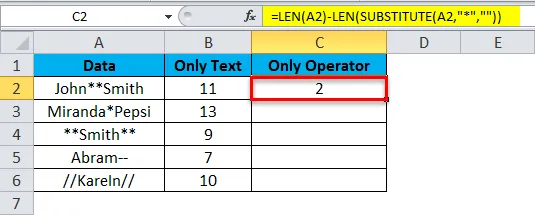
- Тепер перетягніть формулу, вказавши новий рядок.
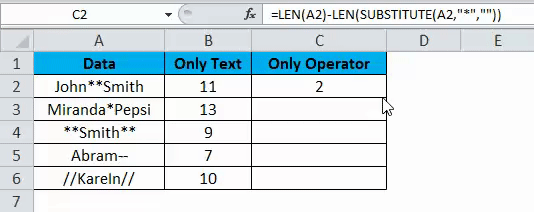
- Зараз ми отримаємо наступний результат.
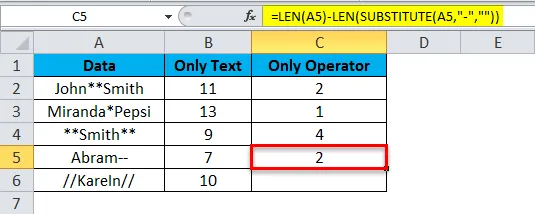
- Результат наведений нижче.
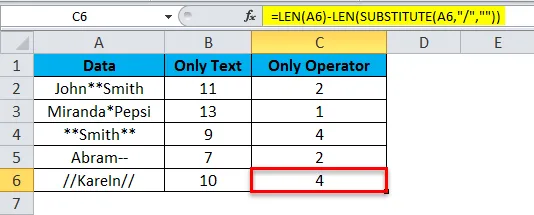
Приклад №4 - Функція LEN та SUBSTITUTE
У цьому прикладі ми розглянемо, як рахувати конкретні символи, використовуючи ту саму функцію LEN та SUBSTITUTE. Розглянемо нижченаведений приклад, який містить речення «Амазонські великі мільярди днів. Час покупок в Інтернеті »

На наведеному вище скріншоті ми використовували функцію LEN для підрахунку кількості символів. Ми отримали точний підрахунок символів як 53. Припустимо, нам потрібно порахувати, скільки «о» є в реченні.
Ми можемо використовувати ту саму формулу LEN та SUBSTITUTE, щоб знайти точний підрахунок, виконавши наведені нижче кроки
- Клацніть на конкретній колонці.
- Введіть тоді формулу функції LEN, як показано нижче
- = LEN (A9) -LEN (SUBSTITUTE (A9, "o", ""))
- Наведена вище формула описує, що ми застосували функцію LEN для підрахунку символу - LEN (ЗАМОВЛЕННЯ (СТАРИЙ ТЕКСТ, НОВИЙ ТЕКСТ)), тобто старий текст - це не що інше, як клітина A9, а новий текст - «о», де він зараховує лише конкретний текст, який ми маємо згадані, і ми отримали вихід таким чином.

Що потрібно пам’ятати про граф символів в Excel
- Під час використання функції LEN переконайтеся, що порожні пробіли не використовуються, щоб уникнути плутанини.
- Функція LEN буде рахувати і повертати весь текст, що б ми не вказали в даних.
Рекомендовані статті
Це посібник з підрахунку символів в Excel. Тут ми обговорюємо, як використовувати лічильні символи в Excel разом з практичними прикладами та шаблоном Excel, який можна завантажити. Ви також можете ознайомитися з іншими запропонованими нами статтями -
- COUNTIF Функція Excel
- Функція LEN в Excel
- Основні формули Excel
- Таблиця Excel